word如何制作电子印章?我们在使用软件时,常常会遇到一些问题,比如怎么在word中做印章的问题,我们该怎么处理呢。下面这篇文章将为你提供一个解决思路,希望能帮你解决到相关问题。
word如何制作电子印章
1、打开word2013版本,新建一个文档,点击“插入”-“形状”,然后在形状下拉选项里我们找到椭圆形状,
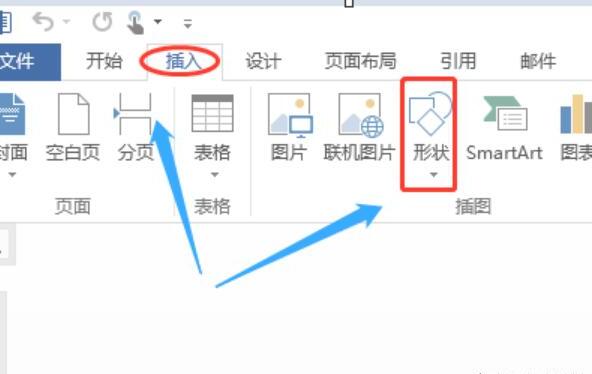
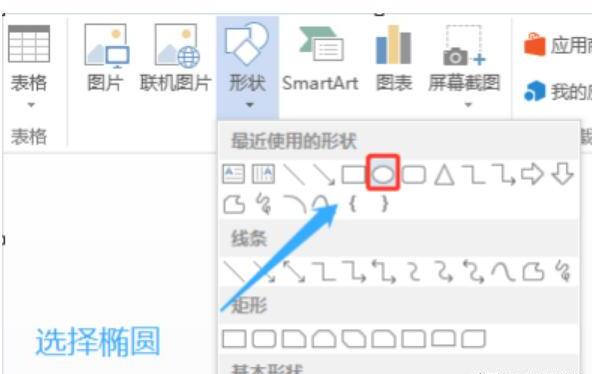
2、然后在空白文档处,我们按住shift键画一个正圆形出来,此时的背景颜色是蓝色的,不过不要担心,我们通过点击“格式”-“形状轮廓”,给圆形的外圆部分添加一个红色的轮廓,并且在粗细里将其设置为常规的4.5磅,如下图。
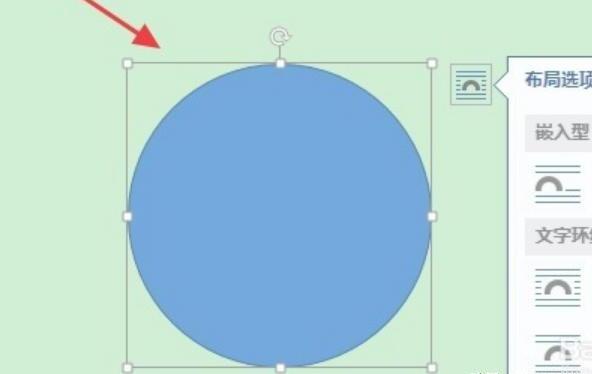
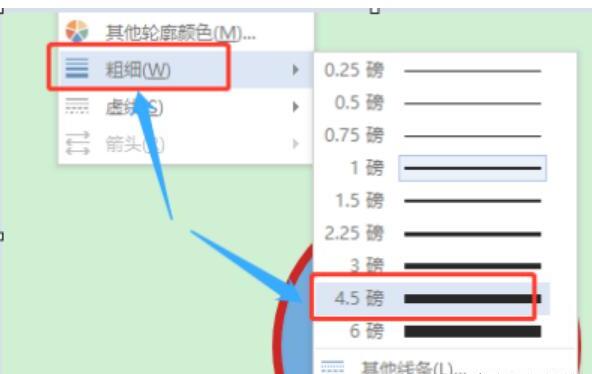
3、接下来,我们就要去掉一开始圆形的背景了,在格式下点击“形状填充”,然后将颜色设置为“无填写颜色”,设置完成以后目前的效果如下。
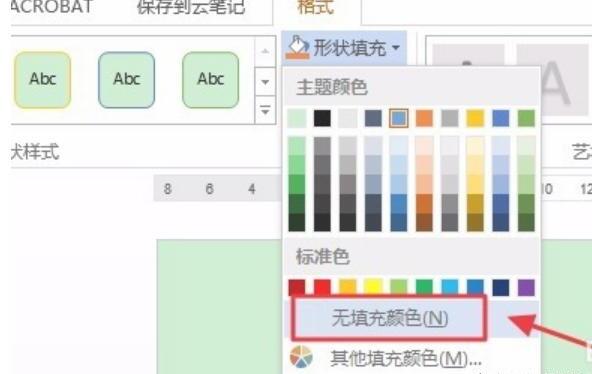
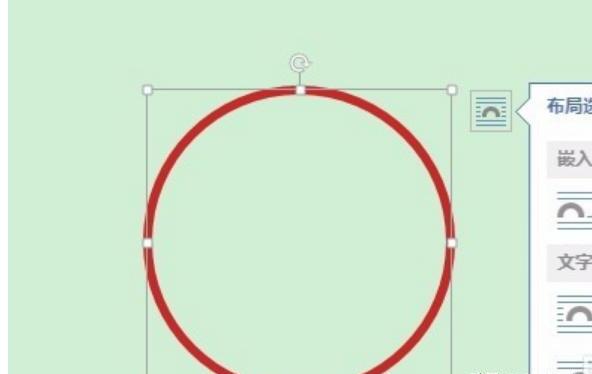
4、然后在快速工具栏点击“艺术字”,选择好以后在文档提示处,输入我们需要的文字内容,接着点击"文本效果"-"转换",将刚才的文字转换成弯曲形状。
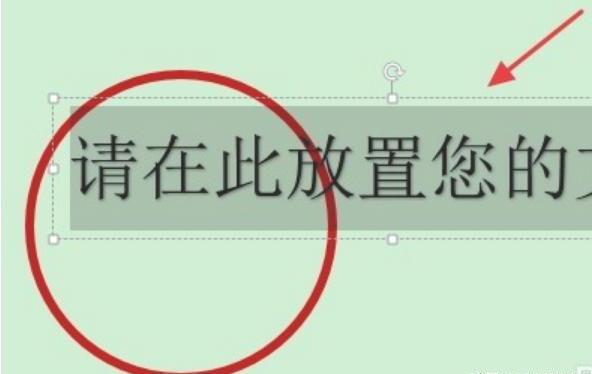
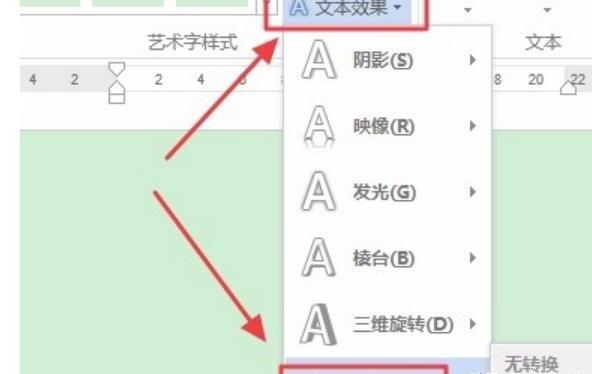
5、转换完以后的效果如图一所示,然后我们拖动将其微调然后拖进圆形以内,我们可以看到印章的主体部分就完成了。
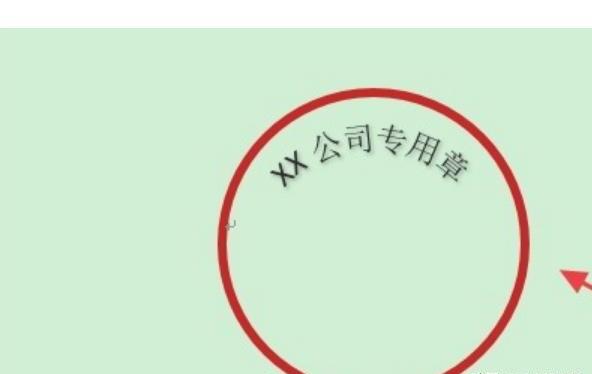
6、一般来说在印章的中间还应该有一个红色的五角星,我们依旧在一开始添加椭圆的窗口里,这次找到五角星的图标,拖动进来以后按照刚才的方法将其填充为红色即可,这样一个电子印章就制作完成了,效果如下图所示。
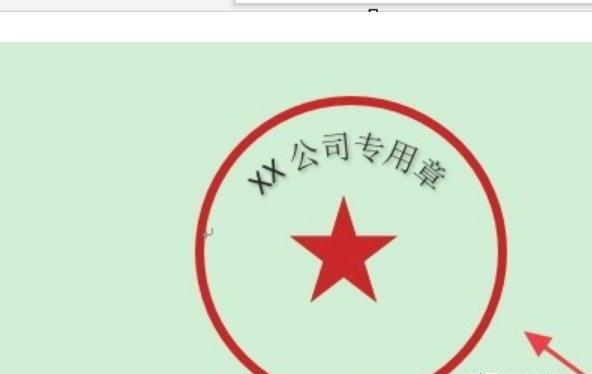
怎么在word中做印章
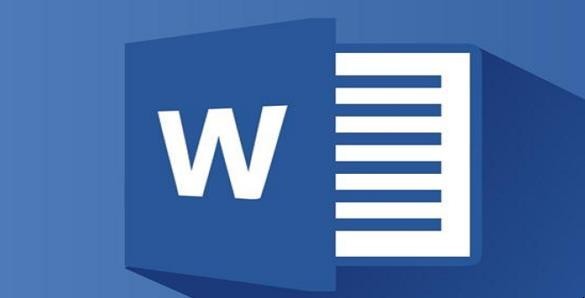
第一:点击word图标,运行Word;
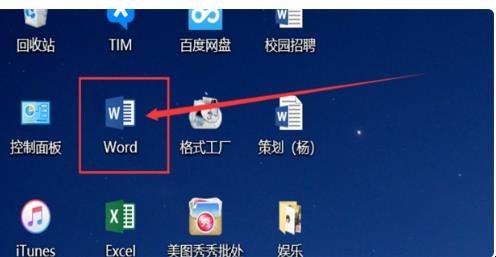
第二:新建一个Word文档;
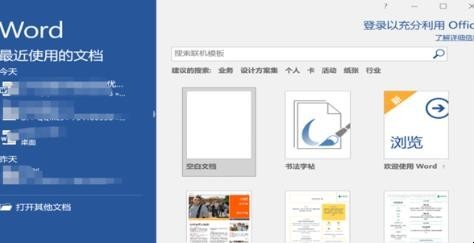
第三:点击插入下的形状,找到椭圆符号;
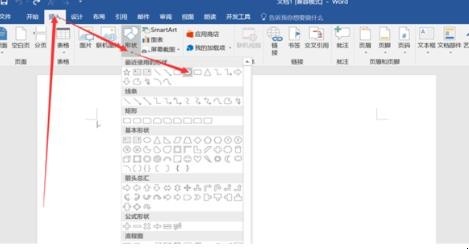
第四:选择合适的位置,按住shift进行拖动到适当的大小;
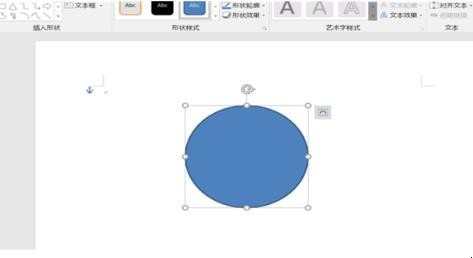
第五:然后点击形状填充下的无颜色;
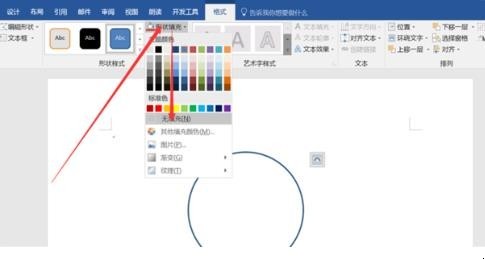
第六:点击形状轮廓下的标准色红色;
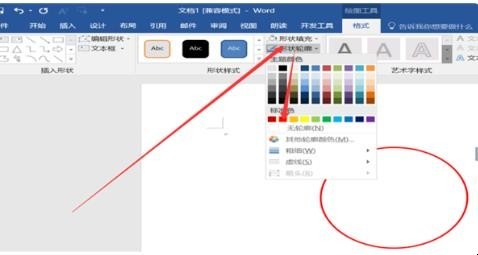
第七:同上方法插入五角星;
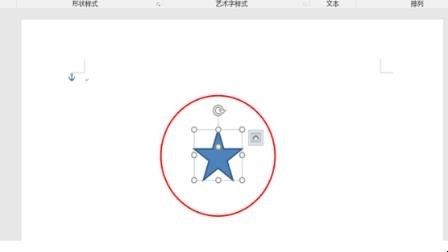
第八:将形状填充和形状轮廓调为红色;
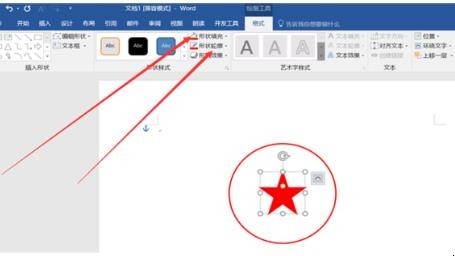
第九:插入艺术字;

第十:点击文本效果下的装换,然后在选择拱形;
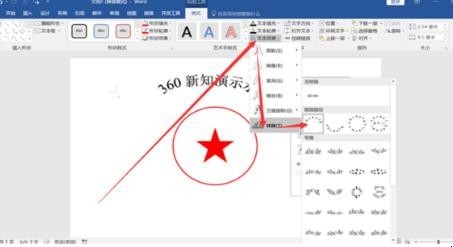
第十一:适当调整下位置;

第十二:选中文字,将文字颜色改为红色就行了。
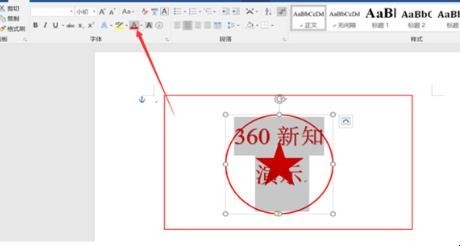
关于怎么在word中做印章的全部内容就介绍完了,希望文章能够帮你解决相关问题,更多请关注本站软件栏目的其它相关文章!
